作者:
Laura McKinney
创建日期:
8 四月 2021
更新日期:
26 六月 2024

内容
本文向您展示如何重置NVRAM和MacBook Pro电池设置,以及如何擦除MacBook Pro上的所有数据并恢复出厂设置。重置Mac的NVRAM可以帮助修复电池显示错误,而当Mac经常变热或死机时可以重置电池设置。将MacBook Pro恢复为出厂设置将删除硬盘驱动器上的所有数据并重新安装操作系统。
脚步
方法1之3:重置NVRAM
单击屏幕左上角的Apple徽标。 您将看到一个显示选项列表的屏幕。

在Mac上按(电源)以启动机器。
单击屏幕左上角的Apple徽标。 您将看到一个显示选项列表的屏幕。
(来源)在同一时间。
- 如果MacBook Pro具有触控板,则“电源”按钮就是Touch ID按钮。

单击屏幕左上角的Apple徽标。 您将看到一个显示选项列表的屏幕。
请点击 重新开始 ... (重新启动)在菜单底部附近。

请点击 重新开始 当要求重新启动Mac时。
按下键 ⌘命令 和 [R 同时。 单击后,您将需要执行此操作 重新开始.
看到Apple徽标时,请停止按组合键。 您的MacBook将开始启动以打开“恢复”窗口。这可能需要几分钟的时间。
选择 磁盘工具 (磁盘实用程序)在“恢复”窗口的中间。

点击按钮 tiếptục (继续)在窗口的右下角以打开“磁盘工具”窗口。
通过单击“磁盘工具”窗口左上角的硬盘名称来选择Mac的硬盘。
- 如果您以前没有更改过Mac的硬盘,则将其命名为“ Macintosh HD”。
点击卡片 擦除 (删除)在“磁盘工具”窗口顶部。 屏幕将显示一个新窗口。
单击“格式”下拉框以查看下拉列表。
请点击 Mac OS扩展(日志) 在选择列表中。
- 这是Mac硬盘使用的基本磁盘格式。
点击按钮 擦除 窗口右下角的(删除)以删除Mac硬盘上的数据。
- 数据删除可能需要几个小时,因此您需要将Mac连接到电源。
请点击 完成了 (已完成)要求时。 现在,删除Mac数据的过程已经完成。
点击菜单 磁盘工具 在屏幕的左上角打开选项列表。
点击选项 退出磁盘实用程序 菜单底部的(退出磁盘实用程序)返回“恢复”窗口。
选择 重新安装macOS 在(恢复)视窗中(重新安装macOS)。
点击选项 tiếptục (继续)在窗口的右下角开始将MacOS下载到您的计算机。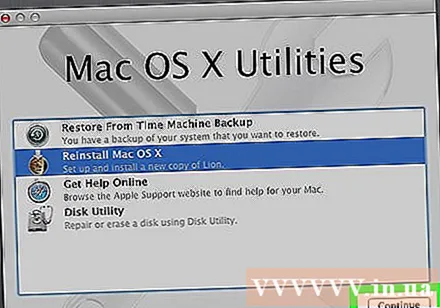
- 您必须具有Internet连接才能将MacOS下载到计算机。
按照屏幕上的要求。 一旦完成macOS下载,您就可以像首次购买Mac时一样安装和设置操作系统。广告



